كيفية استخدام مفاتيح F على جهاز Mac
ماذا تعرف
- لتمكين مفاتيح الوظائف القياسية ، انتقل إلى تفضيلات النظام > لوحة المفاتيح، وتمكين استخدم F1 ، F2 ، إلخ. مفاتيح كمعيار ...
- تختلف مفاتيح وظائف Mac عن مفاتيح الوظائف في Windows و Linux.
- يؤدي كل مفتاح وظيفة فريدة للتحكم في جهاز Mac الخاص بك.
تشرح هذه المقالة كيفية استخدام مفاتيح الوظائف على جهاز Mac الخاص بك. تقع في الجزء العلوي من الخاص بك ماك لوحة المفاتيح عبارة عن مجموعة من المفاتيح التي تحتوي على حرف F متبوعًا برقم ، 1-12. تُعرف هذه المفاتيح بوظيفة Mac مفاتيح، تمكنك من تغيير إعدادات معينة والوصول إلى ميزات Mac بسرعة بضغطة مفتاحين.

لماذا استخدام مفاتيح وظائف Mac؟
إذا سبق لك استخدام اختصار لوحة المفاتيح ، فأنت تعلم مدى بساطته وسرعته. الوقت المستغرق لتحريك يدك إلى الماوس أو لوحة التعقب والتنقل إلى الإجراء الذي ترغب في القيام به هو اختصار بفضل الاختصار. تعمل مفاتيح الوظائف بالطريقة نفسها بالضبط ، مما يوفر لك الوقت أثناء العمل أو تصفح الإنترنت أو اللعب.
تسمح لك بعض التطبيقات بتخصيص مفاتيح الوظائف لتناسب تفضيلاتك. يمكنك أيضًا تغيير مفاتيح الوظائف الخاصة بك لتتوافق مع الاختصارات الخاصة بك عن طريق إعادة تعيينها. إذا كان هناك إجراء تقوم به كثيرًا باستخدام جهاز Mac الخاص بك ، فيمكن أن يساعدك مفتاح الوظائف.
هل لديك جهاز MacBook Pro (15 بوصة ، 2016 وما بعده) أو MacBook Pro (13 بوصة ، 2016 ، أربعة منافذ Thunderbolt 3 والإصدارات الأحدث)؟ إذا كان الأمر كذلك ، فسيتم استبدال مفاتيح الوظائف الفعلية بشريط Touch Bar ، والذي يتغير تلقائيًا بناءً على التطبيقات التي تستخدمها.
وظيفة كل مفتاح F
| مفاتيح وظائف Mac | |
|---|---|
| F1 | قلل سطوع الشاشة |
| F2 | زيادة سطوع الشاشة |
| F3 | ينشط عرض العرض ، والذي يظهر لك كل تطبيق قيد التشغيل |
| F4 | يعرض تطبيقاتك أو يفتح لوحة التحكم للوصول إلى الأدوات |
| F5 | بالنسبة للوحات المفاتيح ذات الإضاءة الخلفية ، يقلل F5 من سطوع لوحة المفاتيح |
| F6 | للوحات المفاتيح ذات الإضاءة الخلفية ، يزيد F6 من سطوع لوحة المفاتيح |
| F7 | يعيد تشغيل مسار موسيقي أو ينتقل إلى المسار السابق |
| F8 | يشغل أو يوقف مؤقتًا مسارًا موسيقيًا أو محتوى آخر |
| F9 | تخطي مسار الموسيقى أو التقديم السريع |
| F10 | صامت |
| F11 | يقلل الحجم |
| F12 | يزيد الحجم |
كيفية استخدام مفاتيح وظائف Mac
بشكل افتراضي ، تكون مفاتيح الوظائف جاهزة للاستخدام دون أي ضغطات أخرى على المفاتيح. ما عليك سوى الضغط على المفتاح لتنشيط الوظيفة التي تريد القيام بها. سيتم تنشيط الوظيفة تلقائيًا.
يمكنك أيضًا استخدام اختصارات أخرى مثل مفاتيح التعديل لتوفير المزيد من الوقت أثناء العمل واللعب.
ومع ذلك ، إذا كنت ترغب في تغيير ذلك ، يمكنك استخدام تفضيلات النظام لتمكين مفاتيح الوظائف القياسية.
كيفية تمكين مفاتيح الوظائف القياسية
-
على جهاز Mac الخاص بك ، انقر فوق منصة الإطلاق > تفضيلات النظام.
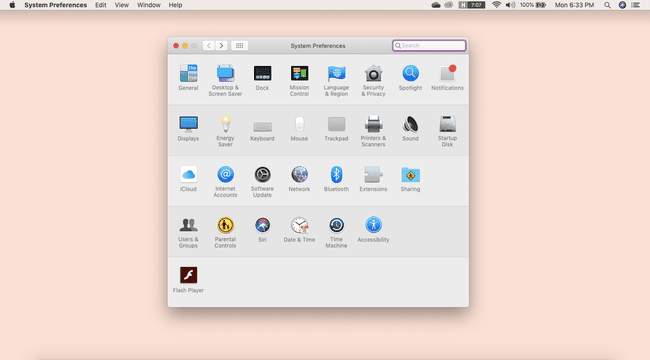
-
من هناك ، انقر فوق لوحة المفاتيح، ثم اضغط استخدم F1 ، F2 ، إلخ. مفاتيح كمفاتيح وظيفية قياسية.
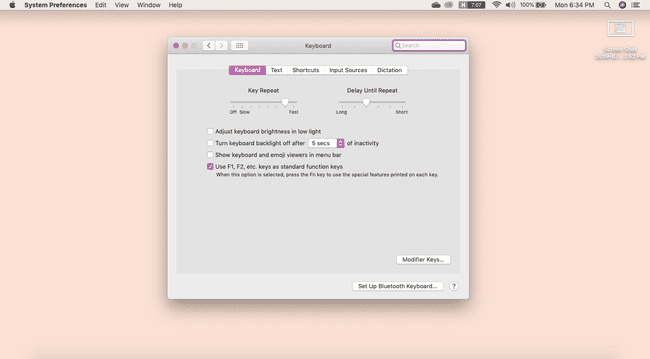
الآن ، ستحتاج إلى الضغط على مفتاح Fn في الزاوية اليسرى السفلية من لوحة المفاتيح بالإضافة إلى مفتاح الوظيفة المقابل لإكمال الإجراء.
